حل کند شدن فتوشاپ
امروزه بسیاری از مشاغل با فتوشاپ سرو کار دارند، از آنجایی که فتوشاپ به شدت دارای کارایی و قابلیت های فراوانی برای فرد است، داشتن سرعت بالا برای شخص مهم می باشد، برنامه Adobe Photoshop نوعی نرم افزار پیشرفته و قدرتمنتد بوده که هر سال یک نسخه جدید از آن منتشر می شود که از قابلیت های جدیدی برخور داراست در طراحی بسیار کاربردی می باشد یکی از مشکلات اصلی این برنامه برای برخی از کاربران کند بودن می باد که برای رفع آهسته بودن آن تلاش می کنند با مجله والی همراه باشید تا کند شدن فتوشاپ را برطرف کنیم.
بیشتر بخوانید: آموزش تغییر رنگ چشم در فتوشاپ
-
تنظیمات فتوشاپ را بازنشانی کنید
یک راه آسان برای حذف فایل تنظیمات فتوشاپ و در نتیجه بازنشانی تنظیمات به مقادیر پیش فرض وجود دارد. اگر شک دارید که کندی به دلیل نسخههای قدیمی فتوشاپ است که با فتوشاپ فعلی شما در تضاد هستند، ممکن است این روش کمک کند. به طور همزمان کلیدهایی که متن زیر ذکر می کنیم را فشار دهید، در این هنگام پنجره ای باز می شودکه از شما می پرسید که آیا اطمینان به ریست کردن تنظیمات فتوشاپ دارید؟ در صورت اطمینان از انجام این کار گزینه OK را کلیک کنید و برای اعمال تغییرات، فتوشاپ را ببندید و دوباره وارد آن شوید.
- در سیستم عامل ویندوز : Shift + Option + Cmd
- در سیستم عامل مک : Shift + Alt + Ctrl
- 2. غیرفعال کردن Export Clipboard
کلیپبورد شما را پر از دادهها نگه میدارد تا اگر بخواهید چیزی را در نرمافزار دیگری کپی کنید. اگر تمایلی به انجام این کار در گردش کار خود ندارید، می توانید کیپ بورد را غیرفعال کنید و مقداری حافظه ذخیره کنید. این مرحله را انجام دهید، به تب General در زیر تنظیمات Photoshop بروید و تیک گزینه Export Clipboard را بردارید.
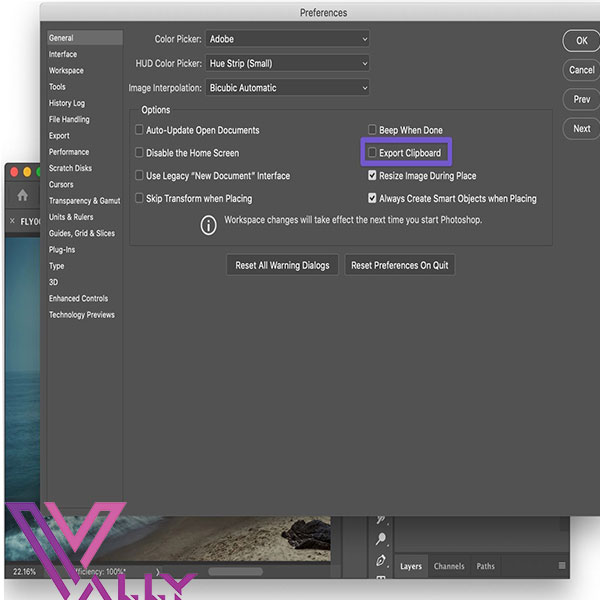
-
اطلاعات بازیابی را کمتر ذخیره کنید
هر چند وقت یکبار فتوشاپ برخی از اطلاعات بازیابی را در فایل کاری شما ذخیره میکند تا در صورت خراب شدن نرمافزار، بتواند از جایی که کار را متوقف کردهاید، نسخه پشتیبان تهیه کند، میتوانید با تنظیم ذخیره خودکار اطلاعات بازیابی به صورت کمتری در عملکردتان ضربه بزنید.
برای انجام این کار، به تب File Handling در زیر تنظیمات برگزیده فتوشاپ خود بروید و گزینه Automatically Save Recovery Information را به چیزی حدود 30 دقیقه تغییر دهید.
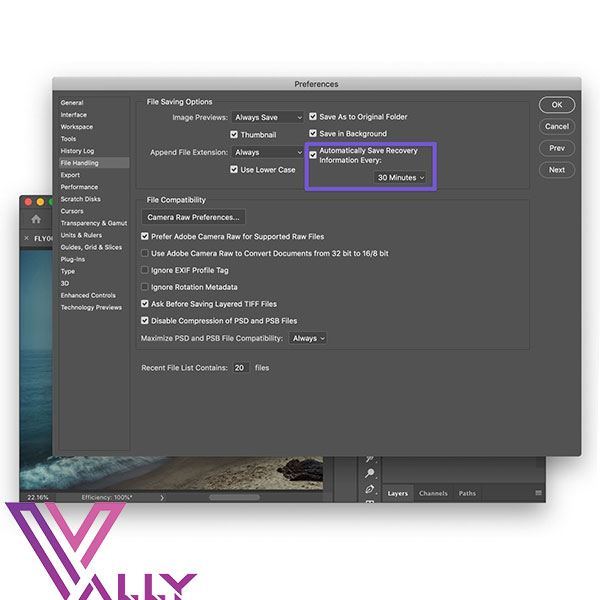
-
غیرفعال کردن PSD File Compression
اگر با فایلهای PSD کار میکنید، با غیرفعال کردن فشردهسازی روی آنها، در زمان ذخیره فایل صرفهجویی کنید. با این کار فایلها بزرگتر میشوند، اما سریعتر ذخیره میشوند.
برای انجام آن، به تب File Handling در تنظیمات برگزیده فتوشاپ خود بروید و گزینه Disable Compression of PSD Files را علامت بزنید.
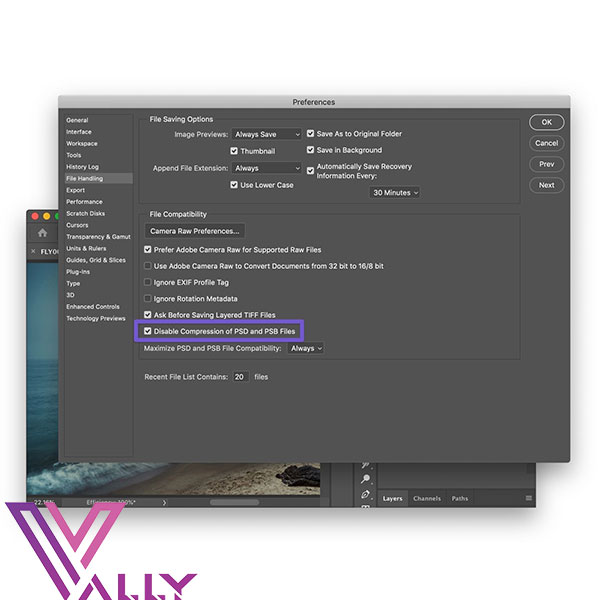
- استفاده از RAM را افزایش دهید
تنظیماتی وجود دارد که به فتوشاپ میزان رم مجاز استفاده از آن را اعلام می کند، برای انجام این کار وارد Preferences شوید و سپس Performance را انتخاب کنید و به شدت توصیه می شود که بیش از 85٪ از حافظه موجود در رایانه خود را مصرف نکنید تا مقداری از حافظه را برای برنامه های دیگر باقی بگذارید.
میتوانید با اجازه دادن به فتوشاپ که کمی حافظه بیشتری مصرف کند، تنظیمات را تغییر دهید و ببینید که آیا کمک میکند یا خیر.
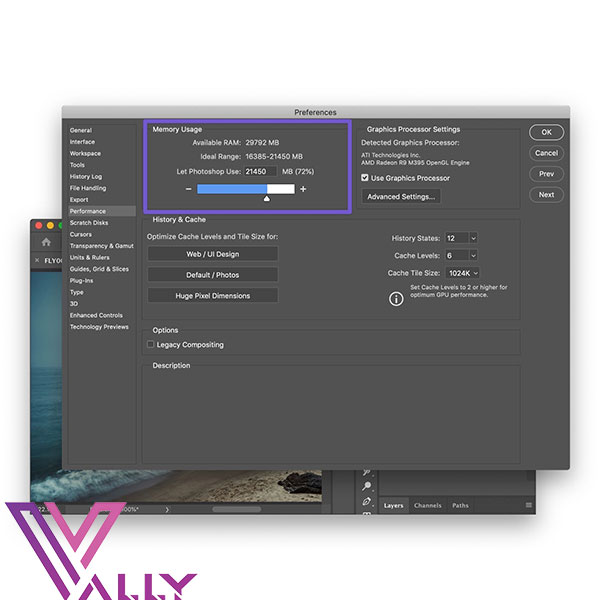
-
کاهش میزان History States در فتوشاپ
اقداماتی که در فتوشاپ انجام می دهید به عنوان تاریخچه ذخیره می شوند تا بتوانید به گذشته برگردید و آخرین حرکات خود را لغو کنید. بهطور پیشفرض، فتوشاپ 50 اقدام آخر شما را در حافظه نگه میدارد و اگر مطمئن هستید که نیازی به بازگشت به تاریخ ندارید، میتوانید این مقدار را کاهش دهید.برای انجام این روش وارد Preferences شوید و Performance را انتخاب کنید و از بخش مشخص شده در تصویر پایین تغییرات را اعمال کنید.
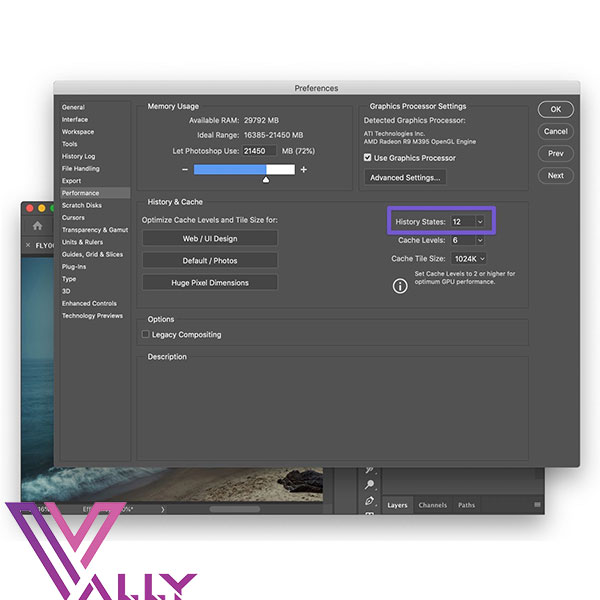
-
افزایش سطوح کش
تعداد سطوح کش که برای کار شما بهینه است به نوع کاری که انجام می دهید بستگی دارد. برای کار عکاسی با فایلهایی با ابعاد بزرگ، سطح حافظه نهان 6 معمولاً عملکرد بهتری نسبت به پیشفرض 4 دارد.این تنظیمات نیز در پنل Performance قرار دارد.
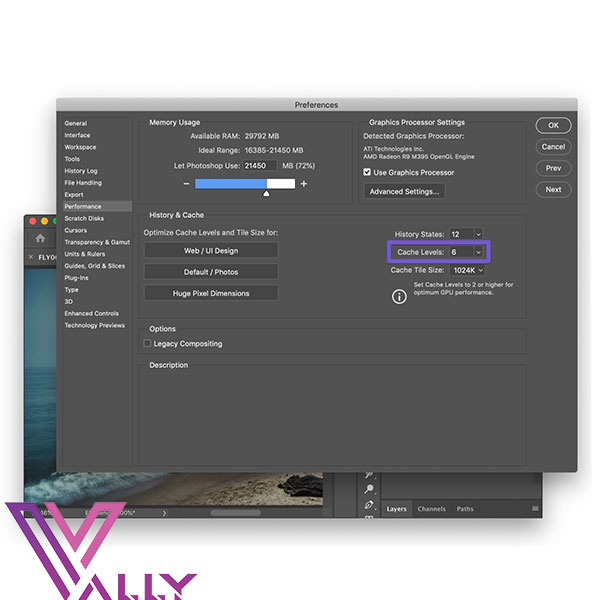
همچنین بخوانید:

